Hva er systemavbrudd og hvorfor kjører det på høy CPU-bruk?

Systemavbrudd er en offisiell del av Windows, men systemavbrudd skal ikke vise høy CPU-bruk. Her finner du fungerende løsninger for å fikse problemet.
Hvis datamaskinen din opplever systemavbrudd høy CPU-bruk, kan dette tyde på maskinvare- eller driverproblemer. I dette innlegget forklarer vi hva System Interrupts er og hvordan du kan finne og fikse den underliggende årsaken til høy CPU-bruk.
System avbryter er en viktig del av Windows-operativsystemet. Selv om det vises som en prosess i Task Manager, er det ikke en faktisk prosess som du typisk ville se. Det fungerer som en plattform for å vise systemressursene som brukes av alle maskinvareavbrudd som skjer på datamaskinen.
Maskinvareavbrudd er avgjørende for effektiv drift av en datamaskin, da de gjør det mulig å utføre flere aktiviteter samtidig. Normalt bør CPU-bruken relatert til systemavbrudd ikke overstige 2-3%. Hvis det derimot stiger til 20% og holder seg der, kan det være indikasjon på et problem knyttet til en ekstern enhet, en dårlig konfigurerte driver eller innstillinger som Rask oppstart.
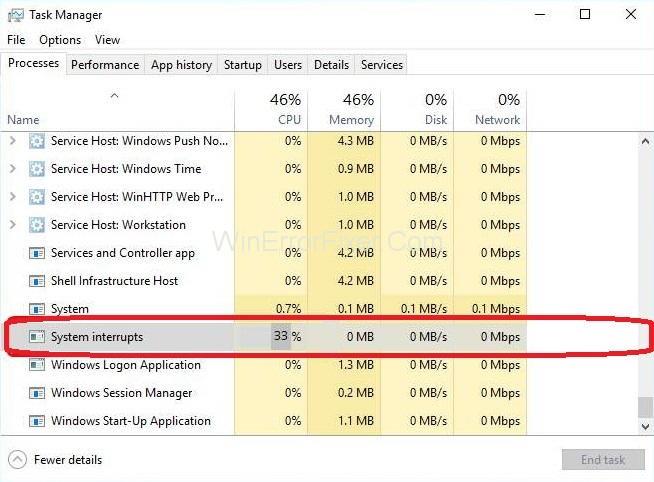
Denne veiledningen gir en oversikt over mulige løsninger for å løse problemet med systemavbrudd høy CPU-bruk. Begynn med den første løsningen, og fortsett nedover listen til problemet er løst. Merk at metodene blir mer teknisk avanserte etter hvert som du skrider frem.
Diagnoser hvor problemet ligger ved å koble fra alle eksterne enheter én etter én. Hold øye med CPU-bruken underveis. Hvis fjerning av enhetene resulterer i en betydelig reduksjon i CPU-bruk, har du potensielt identifisert problemet.
| Trinn | Handling |
|---|---|
| 1 | Trykk Windows + R for å åpne Kjør-vinduet. |
| 2 | Skriv devmgmt.msc og trykk Enter. |
| 3 | Deaktiver enheter én etter én og sjekk CPU-bruken igjen. |
Merk: Deaktiver ikke essensielle enheter, for eksempel diskdriver og skjermadaptere.
Oppdater alle drivere til nyeste versjon manuelt fra produsentens offisielle nettside.
USB Root Hubs er programvareenheter som muliggjør tilkobling av flere USB-enheter. Deaktiver ubrukte USB Root Huber for å redusere belastningen på CPU-en:
| Trinn | Handling |
|---|---|
| 1 | Åpne Kjør-vinduet og skriv devmgmt.msc. |
| 2 | Utvid Universal Serial Bus Controllers og identifiser brukte huber. |
| 3 | Høyreklikk på hubene og velg Deaktiver for de som ikke er i bruk. |
Noen lyddrivere bruker forbedringer som kan føre til problemer. Deaktiver disse for å se om det påvirker CPU-bruken:
| Trinn | Handling |
|---|---|
| 1 | Åpne Kontrollpanel og søk etter lyd. |
| 2 | Høyreklikk på lydenheten, og gå til Egenskaper. |
| 3 | Deaktiver forbedringer under fanen Forbedringer. |
Den innebygde "Wake on Magic Packet" funksjonen kan forårsake høy CPU-bruk. Deaktiver dette alternativet:
| Trinn | Handling |
|---|---|
| 1 | Åpne Kjør-vinduet og skriv devmgmt.msc. |
| 2 | Finn og høyreklikk på nettverksadapteren, velg Egenskaper. |
| 3 | Gå til Avansert fanen og deaktiver Wake on Magic Packet. |
Intel Rapid Storage Technology forbedrer både pålitelighet og ytelse for systemer med SATA-disker. Installasjonen er enkel og kan enkelt lastes ned fra Intels offisielle side.
Rask oppstart kan forårsake problemer, ettersom systemet ikke slår av helt. Slå av denne funksjonen:
| Trinn | Handling |
|---|---|
| 1 | Åpne Kontrollpanel og klikk på Strømalternativer. |
| 2 | Velg hva strømknappene gjør, og fjern haken for Slå på rask oppstart. |
Høy CPU-bruk relatert til systemavbrudd kan skyldes mange faktorer. Følg denne guiden nøye for å diagnostisere og løse problemet. Vær forsiktig med endringer, og vær forberedt på å angre dem hvis nødvendig. Vi håper disse løsningene hjelper deg med å fikse problemet med høy CPU-bruk!
Det er mange grunner til at den bærbare datamaskinen din ikke kan koble til WiFi, og det finnes derfor mange måter å fikse feilen på. Hvis den bærbare datamaskinen din ikke kan koble til WiFi, kan du prøve følgende måter å fikse dette problemet på.
Etter at brukere har opprettet en USB-oppstart for å installere Windows, bør de sjekke USB-oppstartens ytelse for å se om den ble opprettet eller ikke.
Flere gratisverktøy kan forutsi diskfeil før de skjer, noe som gir deg tid til å sikkerhetskopiere dataene dine og erstatte disken i tide.
Med de riktige verktøyene kan du skanne systemet ditt og fjerne spionprogrammer, reklameprogrammer og andre skadelige programmer som kan lurke på systemet ditt.
Når en datamaskin, mobilenhet eller skriver prøver å koble til en Microsoft Windows-datamaskin over et nettverk, kan for eksempel feilmeldingen «nettverksbanen ble ikke funnet» – feil 0x80070035 – vises.
Blåskjerm (BSOD) er en vanlig og ikke ny feil i Windows når datamaskinen opplever en alvorlig systemfeil.
I stedet for å utføre manuelle og direkte tilgangsoperasjoner på Windows, kan vi erstatte dem med tilgjengelige CMD-kommandoer for raskere tilgang.
Som med Windows 10 kan du også bruke tredjepartsprogramvare for å gjøre oppgavelinjen i Windows 11 gjennomsiktig.
Etter utallige timer med bruk av den bærbare datamaskinen og stasjonære høyttaleroppsettet fra universitetet, oppdager mange at noen smarte oppgraderinger kan gjøre den trange studentboligen om til det ultimate strømmesenteret uten å tømme bankkontoen.
En bærbar PCs berøringsplate er ikke bare til for å peke, klikke og zoome. Den rektangulære overflaten støtter også bevegelser som lar deg bytte mellom apper, kontrollere medieavspilling, administrere filer og til og med se varsler.









